iOS 13:ダークモードの使い方、時間指定や自動切り替えの設定方法
有機ELディスプレイを搭載するiPhoneにとって省エネ対策になり、目にも優しいダークモードの使い方
iOS 13には多くのiPhoneユーザーにとって待望の「ダークモード」が用意された。有効化することにより、システム全体が黒を基調としたデザインに切り替わり、対応しているアプリであればその設定に紐付いて同じく黒基調のUIに変わる。
例えば、「設定」アプリをダークモードとライトモード(通常の表示のことをライトモードと呼んでいる)で切り替えると、以下のような違いになる。
- ライトモード
- ダークモード
本記事ではiOS 13で提供されているダークモードの使い方、特定の時間のみダークモードにする方法、日の出日の入りにあわせて自動的にダークモードとライトモードを切り替える方法、そしてコントロールセンターから簡単にオン・オフを切り替える方法を解説する!
ダークモードのメリット:目に優しい&省エネ対策
今年6月にiOS 13でダークモードが正式に利用可能になったことを受け、インターネットでは大盛り上がり。雑に言えば「単に画面の色合いを白黒反転させるだけ」のことがなぜここまで話題になるのか。
単に見た目が格好良いからではない。理由は大きく分けて2つある。省エネ対策と目の疲れ軽減だ。
有機ELディスプレイ(OLED)とに組み合わせで省エネ対策に
「iPhone X」の発表以降、iPhoneにも有機ELディスプレイを搭載する端末が登場した。ダークモードは有機ELディスプレイとの相性が非常に良いのだ。
具体的には、従来のiPhoneに採用されている液晶ディスプレイ(LCD)は、バックライトを画面全体に照らすことによって色を表現する仕組みであるのに対し、有機ELディスプレイ(OLED)は各ピクセルが発行することで色を表現。
つまり、同じ黒を画面上で再現する場合、液晶はバックライトが点灯した状態で黒くなっている場所を光らないようにフィルターで被せるようなイメージだが、有機ELは黒を表現するエリアのピクセルを点灯しなければ良い。
当然、点灯していない有機ELの方が電池の消費が少なく、iPhoneで最も電池を消費するディスプレイの商品電力を抑えることが期待できる。
暗い場所でiPhoneを見る時に画面が目に優しい
省エネ対策だけではなく、暗い場所でiPhoneを見る時に画面が目に優しい、というのもダークモードのメリット。
寝る前のスマホ操作は睡眠に影響を及ぼすため推奨されていないというのは分かっていても、夜のスマホタイムは至福の一時。同じ画面を見るなら多少なりとも目に優しい画面表示の方が良いに決まっている。
ダークモードを有効化する方法
前置きが長くなってしまったが、早速iOS 13でダークモードに切り替える方法を解説する。
「設定」アプリから切り替える方法
前置きが長くなってしまったが、早速iOS 13でダークモードに切り替える方法を解説する。iOS 13にアップデートするタイミングで「ライト」と「ダーク」を選ぶ画面が表示されるとは思うが、もちろん後からでも設定を変更することができる。
すると、「外観モード」として「ライト」または「ダーク」を選ぶことができる。新しく追加されたダークモードはこの「ダーク」を選択することによって有効化される。

決まった時間にライトモード・ダークモードを自動的に切り替える方法
日中はライトモード、夜になったらダークモード、と切り替えたい人もいるはず。その場合、「設定」アプリの「画面表示と明るさ」の「自動」を有効化した上で、その下に表示される「オプション」から特定の時間で切り替わるようにできる。

「オプション」をタップすると「日の入りから日の出まで」という項目と「カスタムスケジュール」という項目が用意されている。好きな方を選び、自動的にライトモードとダークモードが切り替わるようにすることができる。

コントロールセンターからダークモードを有効化・無効化する方法
気分によってライトモードやダークモードを切り替えたい場合、コントロールセンターから簡単に設定できる。
コントロールセンターを開き、画面の輝度を調整するスライダーを長押しすると「Night Shift」や「True Tone」のオン・オフに加え、「ダークモード」のオン・オフを切り替える項目が追加されている。

とても便利だが、欠点はアイコンが驚くほど分かりづらいということ。参考に、下記画面がダークモードが無効な状態(ライトモード)。

Siriでダークモードのオン・オフを切り替える方法
コントロールセンターから簡単に変えられるので使う人は限られるかもしれないが、Siriを使ってダークモードのオン・オフを指示することもできる。意外とスムーズなので、これはこれで良い。
もっと読む
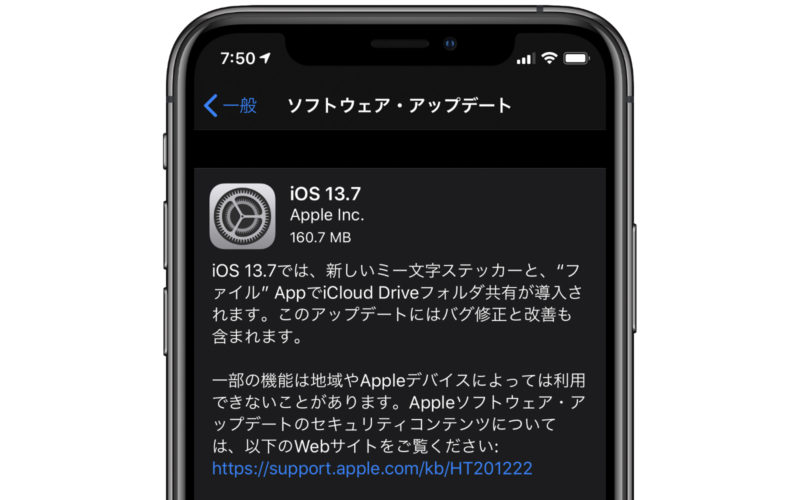
iOS/iPadOS 13.7、正式リリース 新型コロナウイルス感染症接触通知システムを追加

iOS/iPadOS 13.7のBeta 1およびPublic Beta 1など配信開始
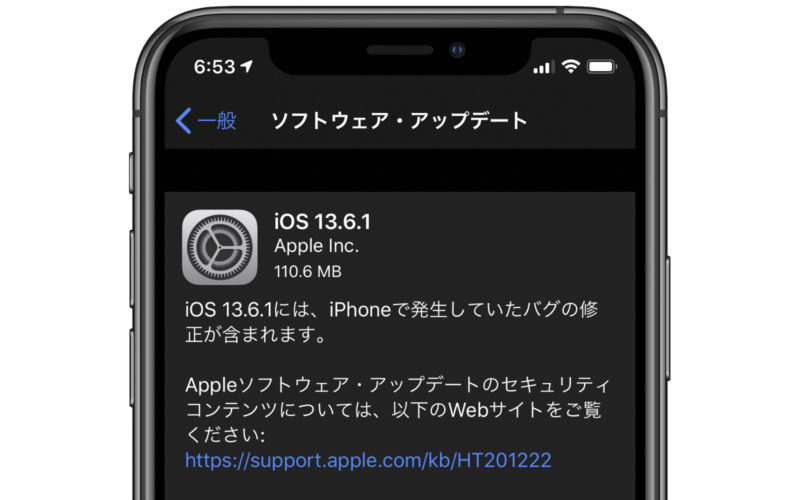
iOS/iPadOS 13.6.1、正式リリース iPhoneやiPadで発生していたバグを修正
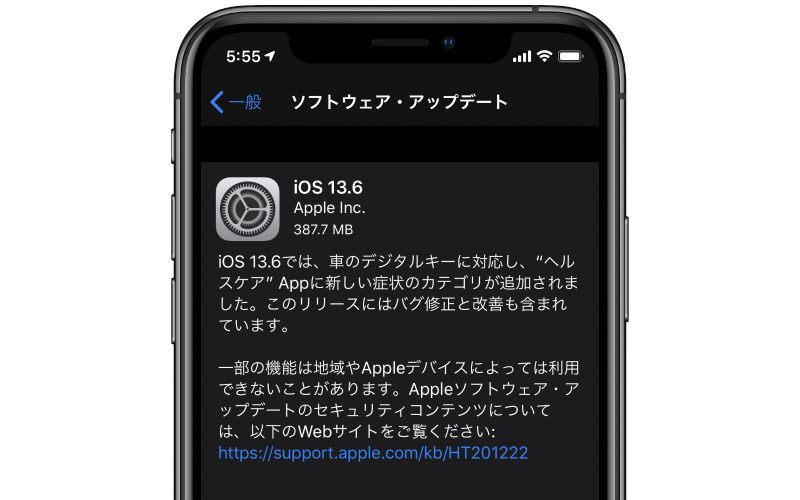
iOS 13.6、正式リリース 車のデジタルキー機能を追加

iOS/iPadOS 13.6、macOS Catalina 10.15.6などのBeta 4、開発者向けに配信開始

iOS/iPadOS 13.6のBeta 3およびPublic Beta 3など配信開始
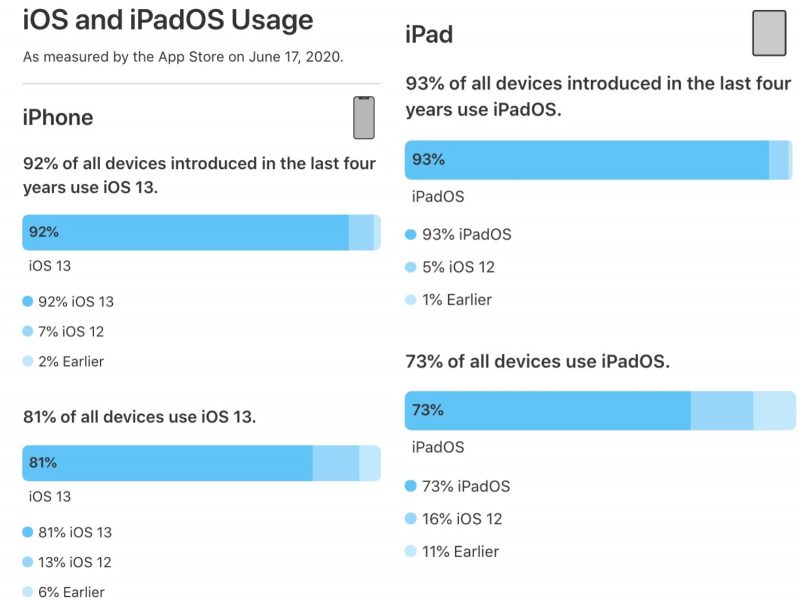
iOS 13のシェア率は81%以上、iPadOS 13は73%以上
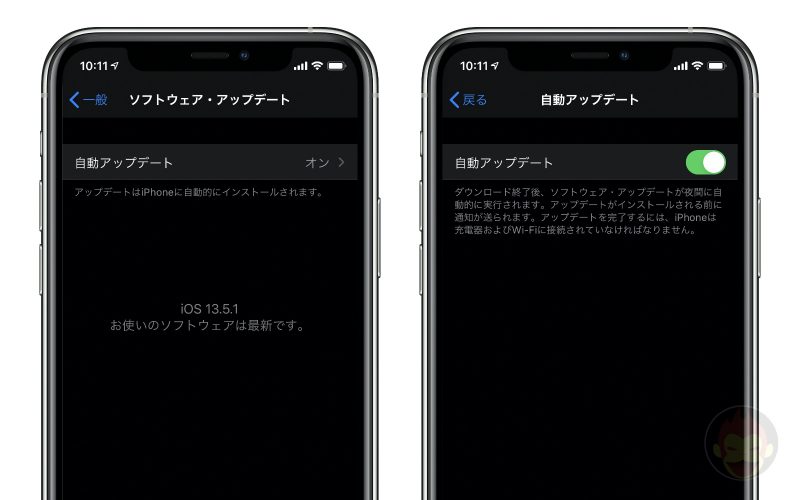
iOS 13.6:ソフトウェア・アップデートの自動更新を制御可能に

iOS/iPadOS 13.6のBeta 2およびPublic Beta 2など配信開始

iOS/iPadOS 13.5.5のBeta 1およびPublic Beta 1など配信開始
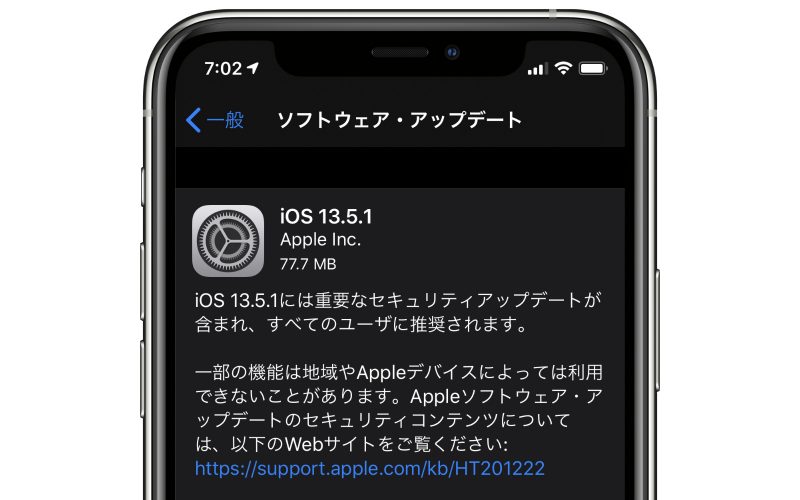
iOS/iPadOS 13.5.1を正式にリリースーー「重要なセキュリティアップデート」
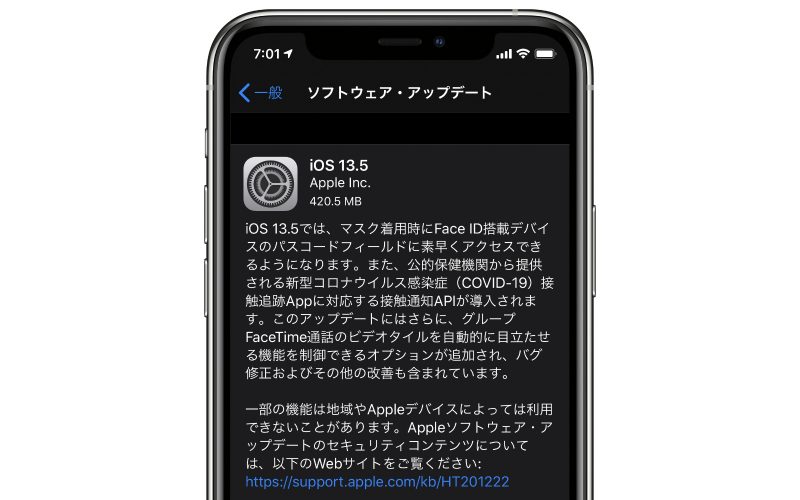
iOS 13.5、正式リリース マスク着用時にFace IDを”スキップ”可能に

iOS/iPadOS 13.5などのGMが配信開始

iOS/iPadOS 13.5やwatchOS 6.2.5などのBeta 4が配信開始

iOS 13.5、マスク着用だとFace IDからパスコード入力に素早く切り替わる機能を搭載

iOS/iPadOS 13.4.5やwatchOS 6.2.5などのBeta 3が配信開始
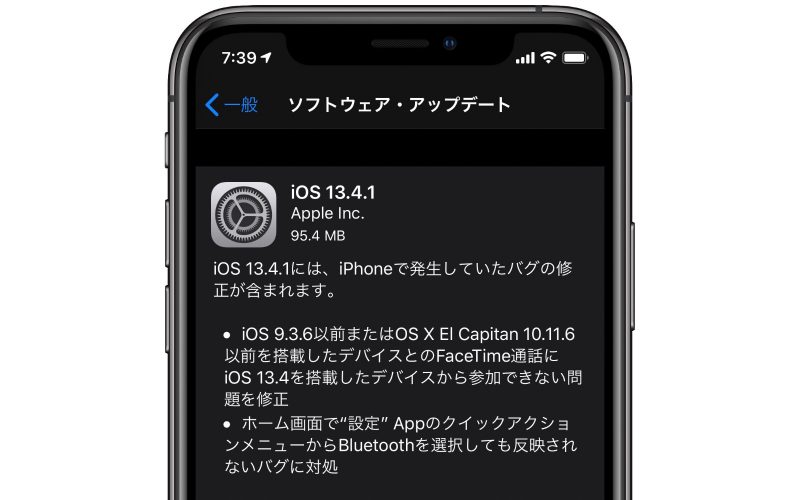
iOS 13.4.1、iPhone SE向けにリリース
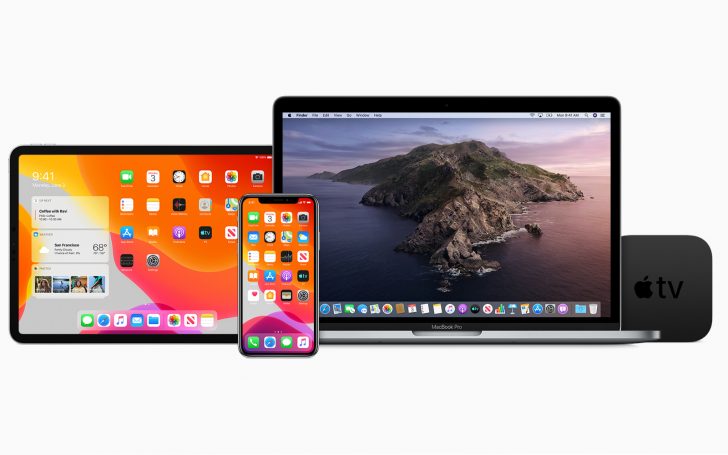
iOS/iPadOS 13.4.5のPublic Beta 1が配信開始

iOS/iPadOS 13.4.5やwatchOS 6.2.5などのBeta 2が配信開始
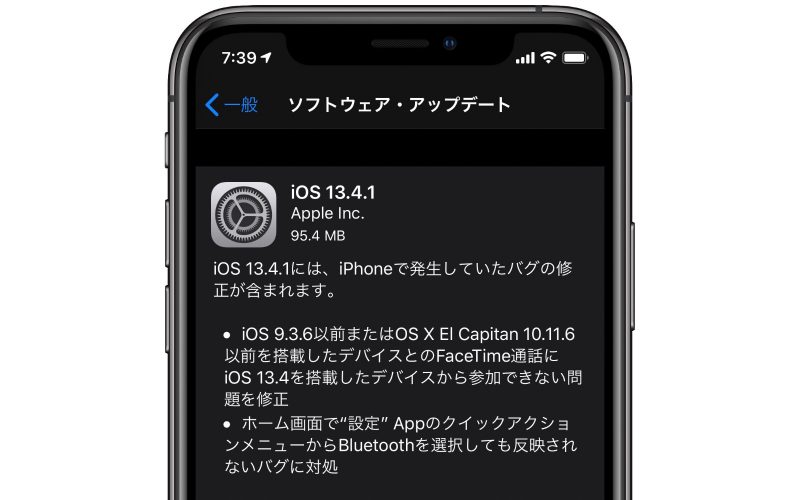



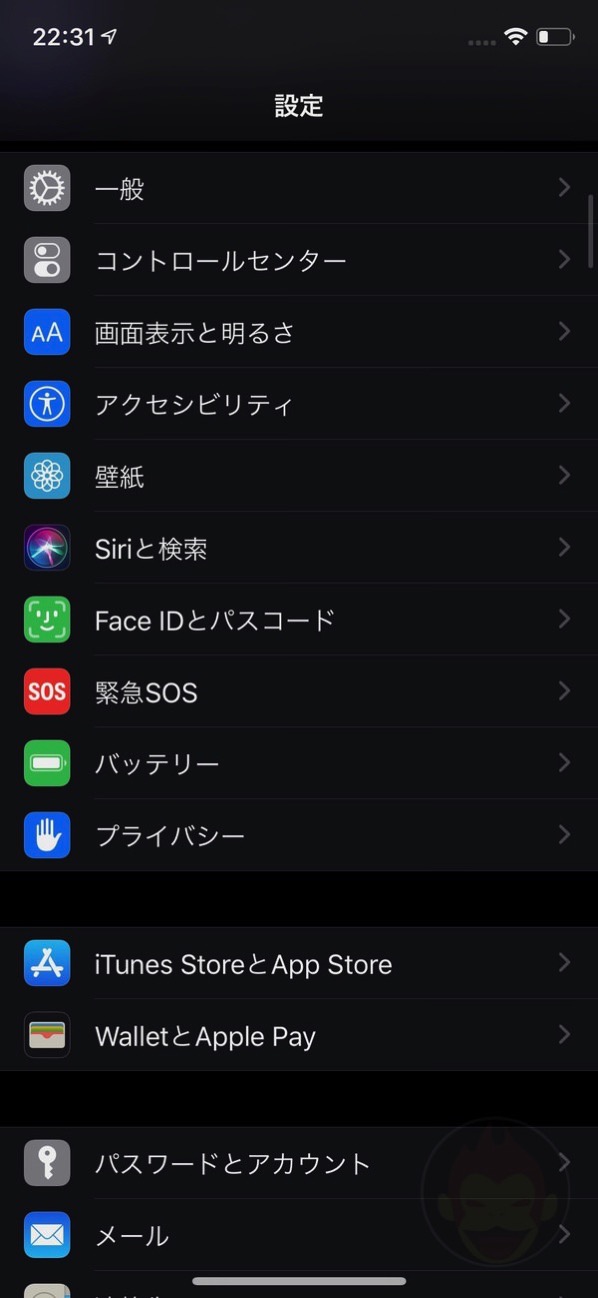




アプリ毎にとか切り替えられたら良いのですが。
いつも情報を有難うございます!
サイト側が対応しないとなんですよね……
safariもwebページが対応してくれたらいいなあ(ムリ